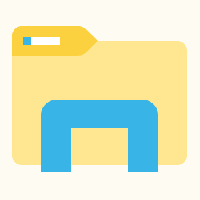Usuń Obróć w lewo i Obróć w prawo z menu kontekstowego w systemie Windows 10
Jeśli musisz obrócić obraz, system Windows 10 pozwala to zrobić bez użycia narzędzi innych firm. Wbudowana funkcjonalność pozwoli Ci to zrobić szybko bezpośrednio z aplikacji Eksplorator plików. Jeśli jednak wolisz rozwiązanie innej firmy, możesz pozbyć się odpowiednich wpisów w menu kontekstowym.
Domyślna aplikacja menedżera plików systemu Windows 10 ma wbudowaną funkcję obracania obrazu. Nie musisz otwierać obrazu w żadnej przeglądarce obrazów. Po prostu wybierz go w Eksploratorze plików i użyj odpowiedniego polecenia Wstążki, jak pokazano poniżej:
Po wybraniu obrazu zobaczysz nową sekcję „Narzędzia graficzne” z aktywną kartą „Zarządzaj” na Wstążce. Kliknij opcję Obróć w lewo lub Obróć w prawo, aby obrócić wybrany obraz.
Polecenia menu kontekstowego obracania obrazu
Ponadto Eksplorator plików zawiera dwa dodatkowe polecenia w menu kontekstowym. Kliknij prawym przyciskiem myszy dowolny obraz, aby je zobaczyć.
Wreszcie, jeśli nie jesteś zadowolony z tych wpisów w menu kontekstowym, możesz je łatwo usunąć za pomocą poprawki rejestru. Możesz używać dobrego
przeglądarka obrazów innej firmylub wystarczą Ci polecenia wstążki. Oto jak można to zrobić.Aby usunąć polecenia Obróć obraz z menu kontekstowego w systemie Windows 10, wykonaj następujące czynności.
- Otworzyć Aplikacja Edytor rejestru.
- Przejdź do następującego klucza rejestru.
HKEY_CLASSES_ROOT\SystemFileAssociations\.bmp\ShellEx\ContextMenuHandlers
Zobacz, jak przejść do klucza rejestru jednym kliknięciem.
- Usunąć Podgląd obrazu powłoki podklucz. Kliknij prawym przyciskiem myszy w lewym okienku i wybierz Kasować z menu kontekstowego.
- Polecenia Obrót w lewo oraz Obróć w prawo są teraz usuwane dla plików *.bmp.
Teraz powtórz to samo w ramach następujących
HKEY_CLASSES_ROOT\SystemFileAssociations\.bmp
HKEY_CLASSES_ROOT\SystemFileAssociations\.dib
HKEY_CLASSES_ROOT\SystemFileAssociations\.gif
HKEY_CLASSES_ROOT\SystemFileAssociations\.heic
HKEY_CLASSES_ROOT\SystemFileAssociations\.heif
HKEY_CLASSES_ROOT\SystemFileAssociations\.ico
HKEY_CLASSES_ROOT\SystemFileAssociations\.jfif
HKEY_CLASSES_ROOT\SystemFileAssociations\.jpe
HKEY_CLASSES_ROOT\SystemFileAssociations\.jpeg
HKEY_CLASSES_ROOT\SystemFileAssociations\.jpg
HKEY_CLASSES_ROOT\SystemFileAssociations\.png
HKEY_CLASSES_ROOT\SystemFileAssociations\.rle
HKEY_CLASSES_ROOT\SystemFileAssociations\.tif
HKEY_CLASSES_ROOT\SystemFileAssociations\.tiff
HKEY_CLASSES_ROOT\SystemFileAssociations\.webp
Polecenia zostały usunięte dla wszystkich popularnych formatów graficznych.
Przed:
Później:
Aby zaoszczędzić czas, możesz pobrać następujące pliki rejestru.
Pobierz pliki rejestru
Poprawka cofania jest wliczona w cenę.
Otóż to!